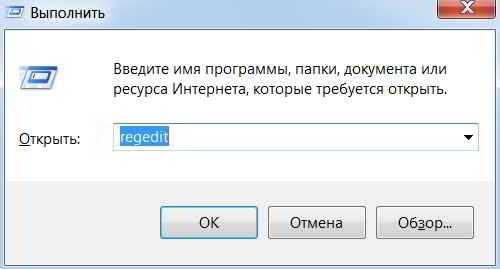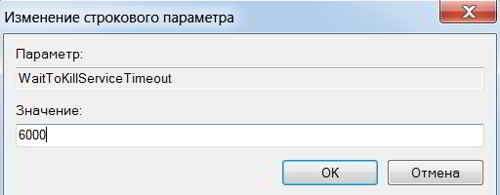Как быть, если долго выключается компьютер при завершении работы. И это не единичный случай. Причин такому поведению может быть немало и такая ситуация, конечно, недопустима.
Как быть, если долго выключается компьютер при завершении работы. И это не единичный случай. Причин такому поведению может быть немало и такая ситуация, конечно, недопустима.
Нажимаем Пуск — Завершение работы и затем приходится ждать ещё изрядно времени, вплоть до нескольких минут, пока компьютер отключится.
Содержание:
- Причины долгого отключения
- Время ожидания системы
- Убираем из автозагрузки лишние программы
- Отключаем обновления
- Проверка системы на вирусы
- Дефрагментация диска
- Деинсталляция ненужных программ
- Оптимизация и чистка системы
Причины, почему долго выключается компьютер
Возможные причины долгого отключения работы компьютера и способы решений рассмотрим прямо сейчас.
Когда дается команда на отключение, то сначала система старается не отключить компьютер, а завершить все запущенные приложения, а затем уже завершить работу.
Если посмотреть на область уведомлений, то можно заметить, что там присутствует только часть работающих программ.
Все они при отключении ПК закрываются системой. Но некоторые из них там просто не отображаются.
Поэтому, чем больше приложений запущено на компьютере, тем длительнее процесс отключения компьютера.
При этом любое запущенное приложение по команде системы может и не отключиться.
Может возникнуть ситуация, когда уже система не хочет завершать работу программы, считая, что в ней могут быть потеряны некоторые данные.
Часто такую ситуацию можно наблюдать при отключении ПК, когда система задает вопрос о том, а надо ли отключать эту программу.
Может отказаться отключаться и сама программа. В этом случае система ждет несколько секунд и затем принудительно завершает процесс этой программы.
По умолчанию время ожидания системы перед завершением процесса равно 12 секундам.
Если таких процессов несколько, то время отключения компьютера может продлиться несколько минут.
Меняем время ожидания системы
Время ожидания операционной системы перед завершением процесса можно изменить. Делается это в реестре Windows.
Нажимаем комбинацию клавиш Win+R и в поле Выполнить пишем команду regedit и жмем OK.
Открывается редактор реестра, где выбираем ветку HKEY_LOCAL_MACHINE. Затем открываем папку SYSTEM, затем заходим в папку CurrentControlSet и в папку Control.
Здесь видим параметр WaitToKillServiceTimeout, который можно изменить. По умолчанию в Windows 7 значение параметра составляет 12000 милисекунд.
Допустим, мы решили уменьшить его на половину, то есть сделать равным 6000 милисекунд.
Для этого дважды щелкаем по параметру левой кнопкой мыши и открывается окно — Изменение строкового параметра.
В нем значение меняем на 6000, нажимаем OK. Затем компьютер перезагружаем и этот параметр вступит в силу.
Убираем из автозагрузки ненужные программы
Что делать, чтобы программы при отключении компьютера не беспокоили. Заходим в автозагрузку и отключаем автозапуск ненужных программ.
В автозагрузке со временем может появиться много чего ненужного. Можно убрать из автозагрузки все программы, за исключением некоторых из них, которые постоянно используются.
Такие программы можно закрывать в ручном режиме перед тем, как отключить компьютер.
Сначала необходимо закрыть те приложения, с которыми возникают какие-то вопросы при окончании работы.
Например, система начинает нам рассказывать, что данные могут быть потеряны.
Или вдруг система утверждает, что не получается закрыть эту волшебную программу, так как она в настоящий момент используется.
Конечно, это не 100% вариант, который способен решить все проблемы. Возможны и другие причины, почему долго выключается компьютер.
Отключаем обновления
К примеру, при следующем отключении компьютера, можно на экране увидеть извещающий текст. В нем будет информация, что в данный момент устанавливаются обновления и требуется подождать некоторое время, иначе компьютер может взорваться.
Насчет последнего утверждения системы в точности не ручаюсь, но лучше все-таки дождаться, пока обновления успешно установятся.
Действительно, если в это время выдернуть шнур из розетки, то реально можно испортить систему.
В дальнейшем система может отказаться вообще загружаться и придется ее переустанавливать.
Чтобы в будущем избежать длительного выключения компьютера из-за обновлений, можно просто возможность этих обновлений выключить.
Проверяем систему на вирусы
Стоит подвергнуть проверке систему на присутствие вирусов или вредоносных программ, которые в свою очередь могут стать причиной долгого выключения компьютера.
Для этого можно воспользоваться встроенным, либо сторонним антивирусом.
Например, можно скачать бесплатную утилиту Dr.Web, антивирусные базы которой регулярно обновляются. Dr.Web гарантирует обнаружение практически любого вируса, поэтому стоит такой возможностью воспользоваться.
Дефрагментация диска
Рекомендуется также сделать дефрагментацию винчестера. Известно, что фрагментированные системные файлы способны замедлить работу компьютера в целом или привести к длительному его отключению, в частности.
Деинсталляция ненужных программ
Еще один момент – не рекомендуется устанавливать на компьютер программы, использование которых не планируется в ближайшее время.
Дело в том, что все эти программы запускают какие-то модули при старте Windows, чем замедляют процесс загрузки компьютера и его выключение.
Оптимизация и чистка системы
Если на компьютере оптимизация и очистка системы не выполнялась несколько месяцев, то про это тоже не надо забывать.
Для этого можно воспользоваться популярной утилитой CCleaner. Но при этом рекомендуется перед чисткой побеспокоиться о резервной копии реестра.
Если что-то пойдет не так, то всегда можно восстановить состояние системы из этой резервной копии.
Не лишним будет выполнить чистку компьютера от временных файлов и кэшированных. Программа CCleaner способна с данной задачей также просто справиться.
Применяя указанные способы можно решить проблему, долгого выключения компьютера.